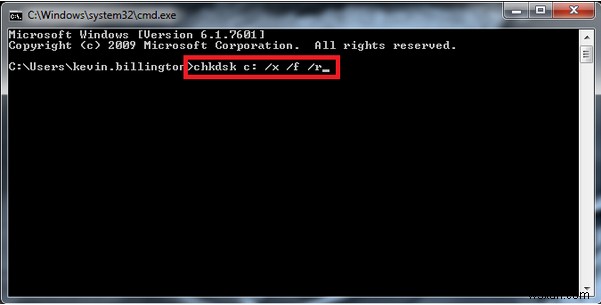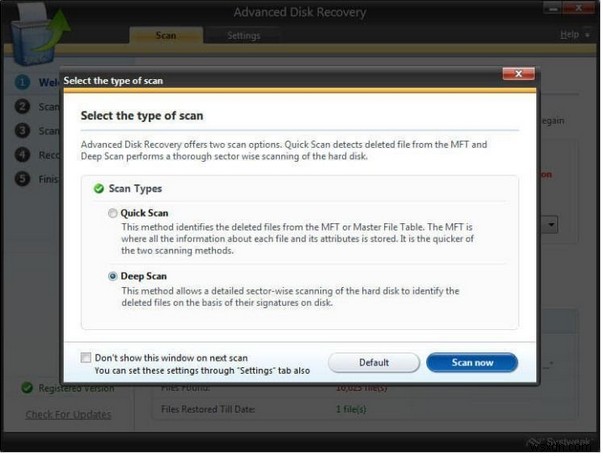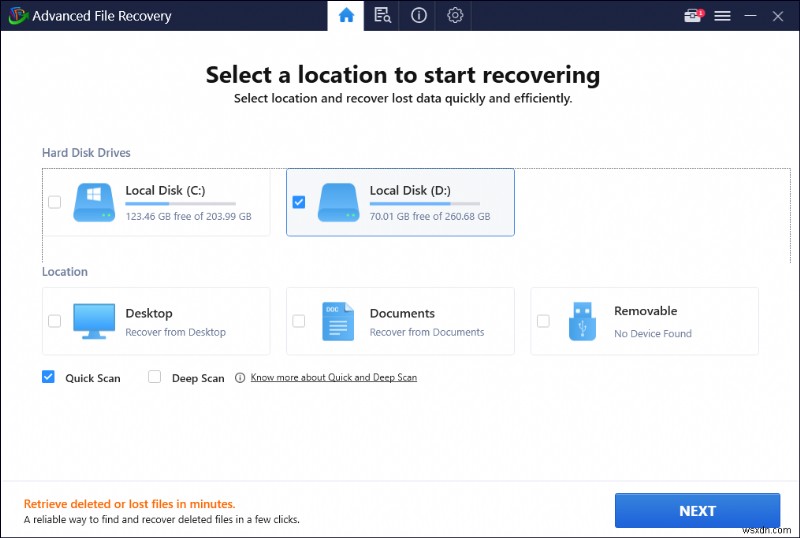실수로 삭제되거나 포맷 또는 기타 잘못된 작업으로 인해 손실된 펜 드라이브 데이터를 처리하는 경우 소중한 파일을 복구할 수 있는 방법이 있습니다. Windows 10, 8 및 7용 USB 플래시 드라이브 데이터 복구 소프트웨어가 여러 개 있습니다. 파일을 즉시 복구하도록 안정적으로 선택할 수 있습니다. 이 가이드에서는 소프트웨어를 사용하거나 사용하지 않고 펜 드라이브에서 삭제된 파일을 복구하는 두 가지 방법에 대해 논의할 것입니다. . 먼저 수동 방식에 대해 논의할 것입니다.
소프트웨어를 사용하지 않고 펜 드라이브 데이터 복구?
손상된 USB 플래시 드라이브가 있더라도 다음 단계를 적용하여 번거로움 없이 문제를 해결하고 손실되거나 삭제된 데이터를 복구할 수 있습니다.
1단계 - 연결 결함이 있는 썸 드라이브를 PC에 저장합니다.
2단계- 명령 프롬프트 실행 &간단히 다음 명령을 실행합니다:
chkdsk F: /f /r (F를 펜 드라이브의 드라이브 문자로 교체)
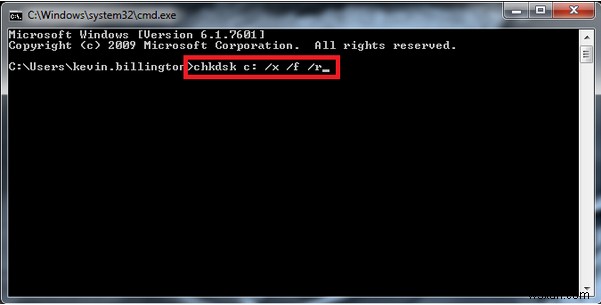
3단계- Enter 키 누르기 버튼을 눌러 진행하세요.
4단계- 이제 인내심을 갖고 프로세스를 완료하여 플래시 드라이브가 완전히 복구되도록 하십시오. .
아무 일도 일어나지 않으면 손상된 USB 플래시 드라이브를 복구해야 할 수 있습니다. &그런 다음 펜 드라이브 데이터 복구 방법을 추가로 수행합니다. 복구하려면 아래 지침을 따르십시오.
1단계 - 손상된 플래시 드라이브가 연결된 동안 명령 프롬프트로 이동하기만 하면 됩니다.
2단계- 펜 드라이브 문자를 입력하십시오. , 예를 들어 "J" &Enter 버튼을 누르기만 하면 됩니다.
3단계- 이제 다음 명령을 실행하십시오:
attrib -j -r -s/s /d E: *.*

4단계- 입력을 클릭하십시오. 버튼을 다시 누르고 스캔이 완료될 때까지 기다립니다.
이제 펜 드라이브를 확인하여 .chk 형식의 새 전용 폴더에 안전하게 저장된 복구된 파일을 찾으십시오. 또한 손실되거나 삭제된 파일을 효과적으로 백업하려면 파일 형식을 변경해야 합니다.
| 참고: 소프트웨어를 사용하지 않고 펜 드라이브에서 삭제된 데이터를 복구하는 방법을 배웠기를 바랍니다. 그러나 여전히 USB 플래시 드라이브에 문제가 있고 삭제된 데이터를 복구할 수 없다면 전문적인 펜 드라이브 데이터 복구 소프트웨어가 필요할 수 있습니다. . 전용 Windows 복구 솔루션을 사용하면 파일을 안전하게 복구하는 데 도움이 될 뿐만 아니라 전체 프로세스 동안 시간과 노력을 절약할 수 있습니다. |
Windows 복구 도구를 사용하여 펜 드라이브에서 삭제된 파일을 복구하는 방법
시장에는 펜 드라이브용 파일 복구 소프트웨어가 많이 있습니다. 그러나 가장 권장되고 신뢰할 수 있는 것은 Advanced Disk Recovery입니다. . 데이터 복구 솔루션은 몇 번의 클릭만으로 삭제되거나 손실된 파일을 복구할 수 있습니다.
단계를 읽을 시간이 없습니까? 고급 디스크 복구 작동 방식을 알아보려면 이 빠른 자습서를 시청하세요.
|
1단계- 고급 디스크 복구 다운로드, 설치 및 실행 .
2단계- 메인 대시보드에서 지역 선택 및 주행 삭제되거나 손실된 데이터를 찾기 위해 스캔할 수 있습니다. 이 가이드에서는 '제거 가능' 옵션을 선택해야 합니다.
3단계- 스캔 유형을 묻는 작은 팝업이 화면에 나타납니다. USB 플래시 드라이브에서 삭제된 데이터를 감지하고 복구하는 데 필요합니다.
4단계- 빠른 스캔을 선택할 수 있습니다. 빠른 스캔을 위해 삭제된 데이터를 감지하거나 정밀 스캔을 선택하십시오. 펜 드라이브 데이터 복구 소프트웨어가 전체 PC를 스캔하고 손실되거나 삭제된 모든 파일을 한 번에 찾을 수 있도록 합니다.
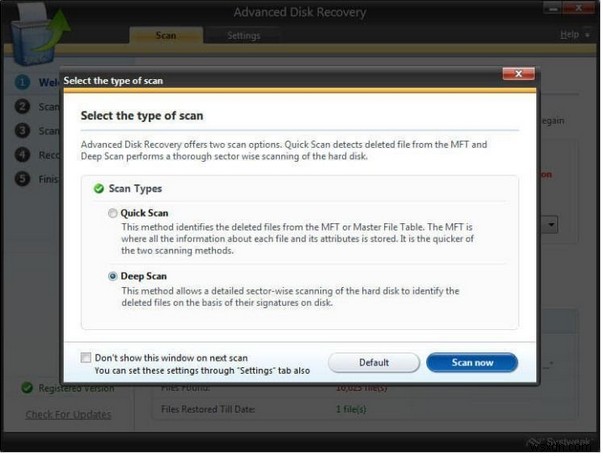
5단계- 원하는 옵션을 선택한 후 지금 검색을 클릭하기만 하면 됩니다. 버튼을 누르세요.
6단계- Windows 10 PC에서 빠른 스캔이 시작됩니다. 인내심을 갖고 USB 플래시 드라이브 복구 도구를 파일을 찾아 나열합니다.
7단계- 스캔 프로세스가 완료되면 미리보기 및 복구의 두 가지 옵션이 표시됩니다. .
파일을 미리 보고 데이터 복구 도구로 어떤 파일이 있는지 확인하거나 복구를 클릭할 수 있습니다. 버튼을 눌러 삭제된 데이터를 다시 가져옵니다. 복구된 파일을 저장할 전용 위치를 선택하라는 메시지가 표시됩니다.
앞서 언급한 파일 복원 도구를 사용하는 것 외에도 고급 파일 복구, 사용을 고려할 수 있습니다. Tweaking Technologies에서 설계하고 배포합니다. 이 응용 프로그램은 검색 모드, 위치 및 복구하려는 파일 유형을 선택하기 위한 탐색하기 쉬운 버튼이 있는 깨끗하고 현대적인 대시보드를 제공합니다. 데이터 복구 소프트웨어를 사용하여 PC/노트북, 하드 디스크, 플래시 드라이브, 메모리 카드, SSD, 이동식 드라이브 및 디지털 카메라와 같은 기타 저장 매체에서 스캔을 빠르게 시작할 수 있습니다. 스캔 프로세스가 완료되면 복원하려는 파일/폴더를 미리 볼 수 있습니다. 심지어 60일 환불 보장을 제공하여 사용자가 충분한 시간 동안 제품을 테스트하고 만족하지 않을 경우 투자를 회수할 수 있습니다.
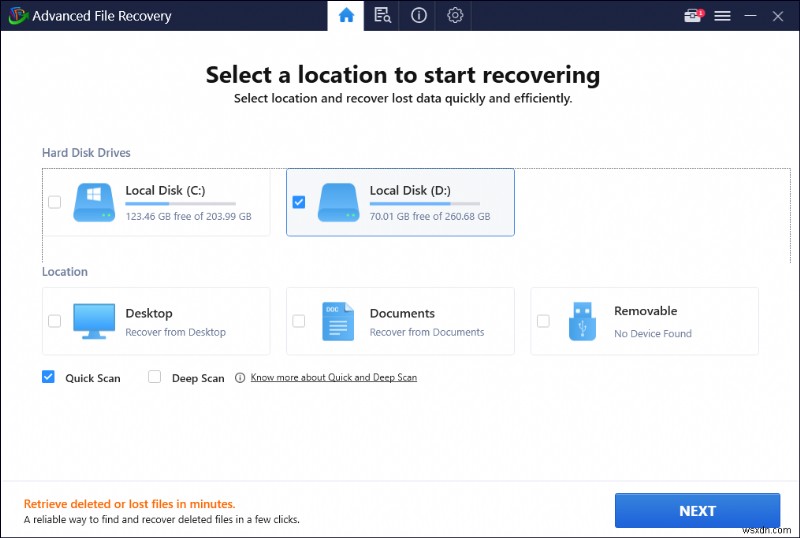
Advanced File Recovery를 사용하여 몇 번의 클릭만으로 Windows PC에서 삭제된 사진, 비디오, 문서, 오디오 파일, 아카이브 및 기타 멀티미디어 파일을 복구할 수 있습니다. 프로그램을 사용해 보시고 도움이 되셨다면 아래 댓글란에 알려주세요!
펜 드라이브 데이터 복구:실수로 삭제된 파일 및 손실된 파일 복구 성공
이러한 방식으로 분실 및 삭제된 데이터를 안전하게 복구 합니다. USB 플래시 드라이브 데이터 복구 소프트웨어를 사용하거나 사용하지 않고. 질문이 있으십니까? 음, 아래 댓글 섹션에서 자유롭게 언급하십시오. 또한 Windows 10, 8 및 7 PC에서 파일을 성공적으로 복구하는 데 도움이 되는 여러 문서를 나열했습니다.
관련 기사
Windows 10에서 영구 삭제된 파일을 복구하는 방법
비운 후 휴지통에서 삭제된 파일을 복구하는 방법
Google 드라이브에서 삭제된 파일을 복구하는 방법